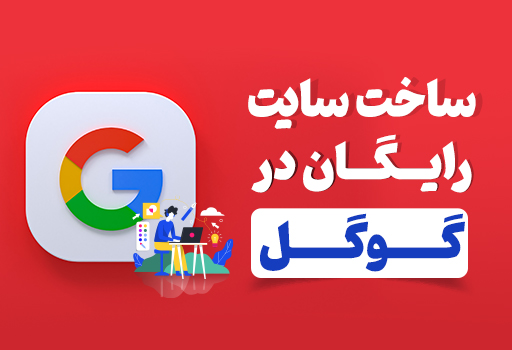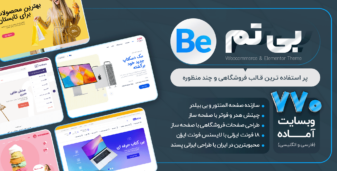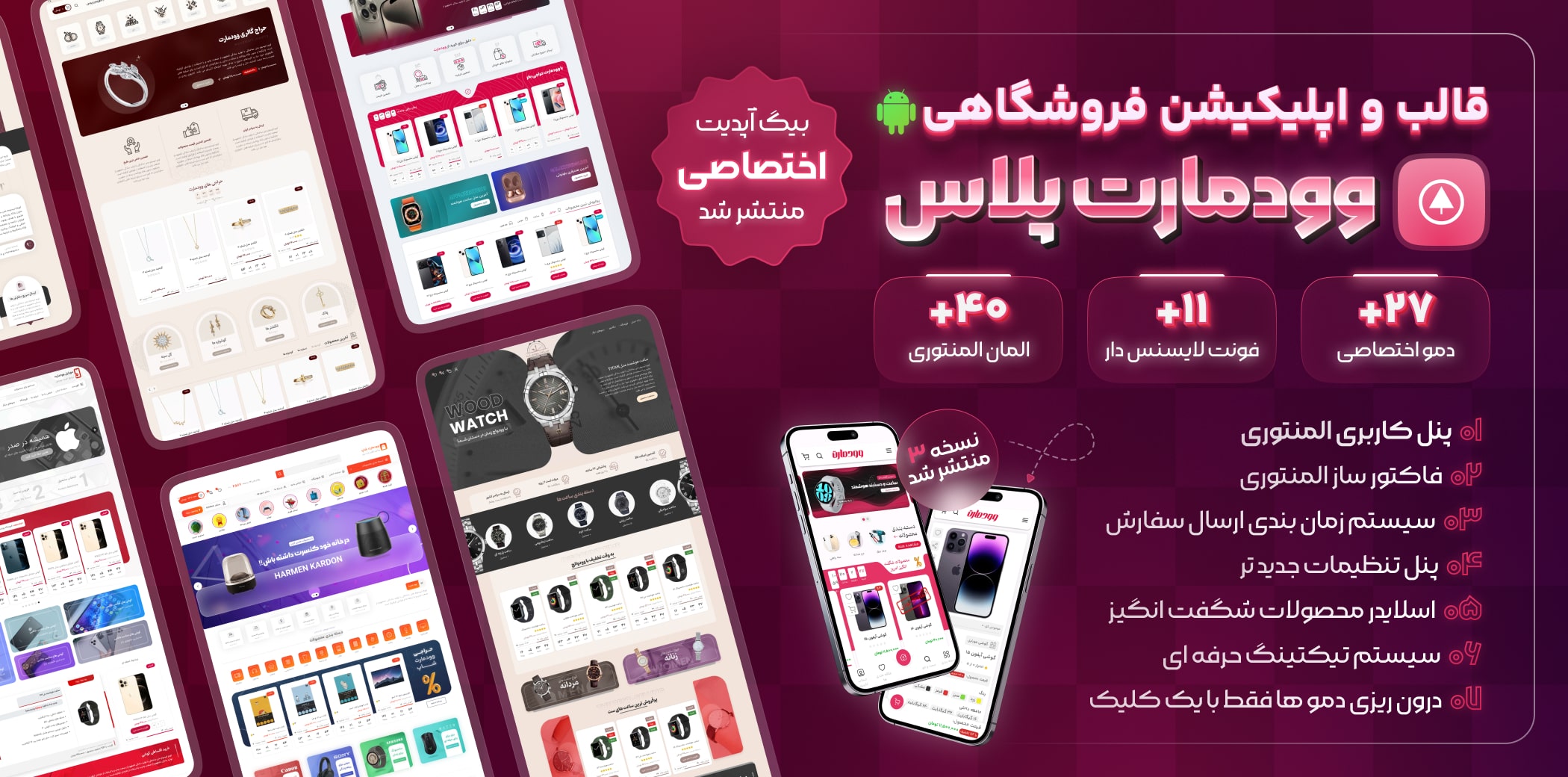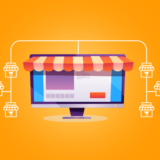آموزش ساخت سایت رایگان در گوگل
ساخت سایت رایگان در گوگل از طریق sites google امکان پذیر است. گوگل با ایجاد این سرویس توانسته است نظر برخی از افراد را به خود جلب کند. برای طراحی سایت شخصی و رایگان در گوگل ما همراه باشید.
چطور با گوگل سایت رایگان بسازیم؟ یکی از سرویس های جالب گوگل که خیلی از افراد در مورد آن نمی دانند سرویس طراحی سایت رایگان (با آدرس https://sites.google.com) است. ساخت سایت رایگان در گوگل مناسب افرادی که قصد طراحی یک وب سایت شخصی یا شرکتی ساده را دارند تا خدمات، نمونه کار و رزومه خود را معرفی کنند اما هزینه و دانش طراحی آن را ندارند. در ادامه به شما می گوییم که چطور با گوگل یک سایت رایگان بسازیم؟
با توجه به اینکه امروزه روش های مخنلفی برای طراحی وجود دارد اما همواره کاربران به دنبال آسانترین و ارزانترین روش مانند طراحی سایت با قالب های آماده، استفاده از سایت رایگان گوگل یا روش های دیگر هستند در ادامه همراه ما باشید تا جزئیات بیشتر در مورد ساخت سایت رایگان در گوگل را برررسی کنیم.
در سایت ساز گوگل به چه امکاناتی دسترسی داریم؟
شاید اولین سوالی که به ذهن شما رسیده باشد، این است که در فرایند راه اندازی سایت به چه المان و امکاناتی دسترسی داریم. در تصویر زیر لیست المانهای در دسترس را می توانید ببینید که تقریبا برای طراحی سایت های ساده می تواند کافی باشد. سایت ساز گوگل یک رابط کاربری ساده در اختیار کاربران خود قرار می دهد تا با درگ کردن عناصری مثل باکس نوشته، تصویر، ویدئو و نقشه موقعیت مکانی بتوانند بدون نیاز به کد نویسی سایت خود را بسازید.
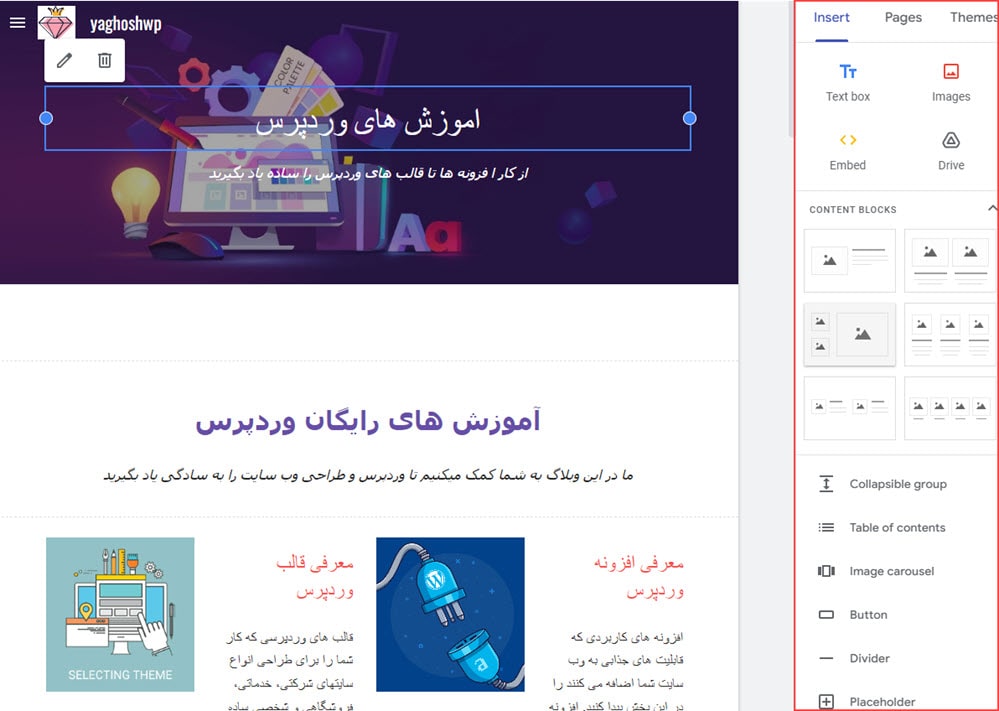
چه نکاتی باید در طراحی سایت با ابزار گوگل رعایت کرد؟
در ادامه قابلیت های سایت ساز گوگل و مواردی که می تواند سرعت طراحی سایت را افزایش دهد بیان شده است؛ رعایت این مو ارد به طراحی حرفه ای شما کمک می کند.
-
از تمپلیت ها و قالب های پیشفرض گوکل سایت استفاده کنید
زمانی که login کردید، چند قالب و تم از پیش طراحی شده را می توانید ببینید. هر کدان از این قالب ها به وب سایت مورد نظر شما نزدیکتر است را انتخاب کنید سپس تمامی بخش ها را بر اساس نیاز خود سفارشی سازی کنید و تغییر دهید. علاوه بر این اگر ظاهر هیچ کدام از قالب ها مورد پسند شما نبود می توانید با کلیک روی بخش blank از صفر شروع کنید و طرح بندی مورد نظر خود را ایجاد کنید.
-
یک نام و لوگو برای سایت خود انتخاب کنید.
هر سایتی باید یک نام و عنوان داشته باشد. برای سایت رایگان خود یک عنوان انتخاب کنید و از طریق نوار بالا آن را وارد کنید. بعد از قرار دادن عنوان سایت یک لوگو logo را برای سایت خود انتخاب می کنیم. همچنین میتوانید برای ساخت یک لوگوی جذاب، طراحی لوگوی رایگان را بخوانید و بدون هیچ هزینه برای سایت خود لوگو اختصاصی بسازید.
-
یک نام برای هر برگه انتخاب کنید
هر برگه باید یک نام و عنوان داشته باشد؛ این عنوان تداعی کننده محتوای آن صفحه است. برای مثال صفحه اول یا home page، بخش اول سایت ما است پس یک عنوان مناسب و نام برند و خدمت اصلی را در این بخش وارد کنید.
-
عکس بنر هدر اصلی سایت را تغییر دهید
اگر از قالب های اماده استفاده می کنید اولین بخش سایت همین تصویر پس زمینه بنر است. این عکس باید با حوزه کاری و موضوع سایت مرتبط باشد. به دو روش می توانید عکس بنر را تغییر دهید.
- از طریق گزینه upload عکس مورد نظر خود را از سیستم و کامپیوتر خود بارگذاری کنید.
- با زدن select image به آرشیو گوگل وصل می شوید و از بین عکس هایی که در این بخش قرار دارند، تصویر مورد نظر خود را انتخاب میکنید.
-
سایت خود را با محتوای یکتا و جذاب پر کنید
بخش اصلی هر سایت محتوای آن است. تمام سایت ها برای این بوجود آمده اند که محتوایی در آن ها قرار بگیرد. بقول بیل گیتس؛ محتوا پادشاه است… حالا که از اهمیت محتوا باخبر شدید، سعی کنید محتوای مناسب و خوبی را در سایت قرار دهید. در رابطه با این موضوع، مقاله راهنمای کامل بهینه سازی محتوا را مطالعه کنید.
معرفی گزینه های مختلف محتوا
- Text box: با این بخش میتوانید محتوای متنی برای سایت بنویسید.
- Image: در این قسمت تصاویر را آپلود می کنید.
- Embed: به وسیله embed میتوان کد مورد نظر را در محتوا قرار دهید. به طور مثال اگر که در آپارات یک ویدیو دارید، کد اسکریپت آن را کپی کرده و در embed جایگذاری میکنید تا آن ویدیو در سایت شما نمایش داده شود.
- Drive: با استفاده از این بخش به تمامی مواردی که در گوگل درایو قرار دارد دسترسی دارید و میتوانید آن ها را به سایت خود اضافه کنید.
- حالا که با بخش های مختلف سایت آشنا شدید، می توانید تولید محتوای خود را سایت رایگان گوگل شروع کنید.
-
قبل از انتشار پیش نمایش سایت رایگان خود را ببینید
یکی از قابلیت های مهم و البته کاربردی ساخت سایت رایگان در گوگل، مشاهده پیش نمایش یا preview است. از طریق این گزینه نحوه نشان دادن سایت را در دستگاه های مختلف مثل کامپیوتر، تبلت و موبایل را مشاهده کنیم. با زدن این بخش نتیجه کار را می بینید. پس هر از گاهی به این بخش سر بزنید تا از ظاهر سایتتان باخبر شوید.
-
صفحات جدید خود را در گوگل سایت بسازید
حالا که صفحه اول سایت خود را طراحی کردید چطور میتوانید صفحات دیگر مانند درباره ما، ارتباط با ما و … را طراحی کنید؟
از طریق منو های سایدبار sidebar وارد بخش page شوید و یک صفحه جدید و با عنوان جدید اضافه کنید. زمانی که یک صفحه جدید برای سایتتان طراحی کردیددر بخش منو نام آن صفحه نشان داده میشود. با کشیدن این صفحه و تغییر موقعیت آن به بالا و پایین، ترتیب قرار گرفتن عناوین موجود در منو نیز تغییر خواهد کرد.
-
فوتر سایت را سفارشی کنید
کار ساخت سایت رایگان در گوگل هنوز به پایان نرسیده است! دو بخش تأثیرگذار دیگر یعنی فرم و بخش footer سایت طراحی نشده اند. در ادامه با ما همراه باشید تا این دو بخش را نیز طراحی کنیم.
-
راه های ارتباطی در سایت ساز رایگان گوگل را اضافه کنید
فرم ها بخش مهم ارتباطات وبسایت هستند. طراحی فرم تماس را میتوانید در سایت ساز رایگان گوگل انجام دهید؛ اما مانند بخش های دیگر که مشاهده نیز کردید دارای محدودیت هایی است و چندان قابل شخصی سازی نیستند.
لازم به اشاره است که اکثر سایت ساز های پولی هم قابلیت های محدودی دارند، چه رسد به سایت ساز گوگل که کاملاً رایگان است. یکی از این سایت ساز ها وبزی است که آن را در مقاله سایت ساز وبزی تحلیل و بررسی کرده ایم، حتماً آن را هم مطالعه کنید.
از طریق منوی ساید بار به پایین اسکرول کنید تا گزینه forms را مشاهده کنید. اگر از قبل یک فرم در گوگل ایجاد کرده اید با کلیک کردن بر روی این بخش برای شما نمایش داده خواهد شد. ولی اگر فرمی ندارید و میخواهید فرم جدید خود را طراحی کنید بر روی sites home کلیک کنید تا به صفحه جدید راهنمایی شوید. در صفحه جدید از طریق main meno، وارد بخش فرم شوید. در اینجا با کلیک کردن بر روی blank میتوانید فرم جدید خود را طراحی کنید.
-
طراحی فوتر در سایت ساز رایگان گوگل
در پایین تمامی صفحاتی که طراحی کرده اید گزینه ای به نام Add footer را مشاهده می کنید. با زدن این بخش پاورقی یا فوتر را طراحی کنید.
برای طراحی فوتر از وبسایت هایی که طراحی زیبا دارند، الگو بگیرید.
-
استایل و فونت مورد نظر را اعمال کنید
همانطور که قبلاً نیز گفته شد بدلیل اینکه زبان متن سایت فارسی است، نمی توانیم تغییر زیادی در فونت سایت ایجاد کنیم. اگر میخواهید تم سایت خود را تغییر دهید، از طریق منو های سایدبار وارد بخش Themes شوید، در بخش باز شده میتوانید تم و رنگ سایت خود را تغییر دهید.
مشخص کردن صفحه اصلی سایت
وقتی سایت دیجی کالا را باز میکنید، اولین صفحه ای که به شما نشان داده میشود همان صفحه اصلی سایت یا home page است. اگر میخواهید بدانید صفحه اصلی سایتتان کدام است و یا آن را تغییر دهید؛ از طریق بخش سایدبار تنظیمات وارد page شوید. از بین صفحاتی که شما ایجاد کردید آن صفحه ای که اول از همه قرار دارد و یک آیکون خانه در مقابلش است، هوم پیج یا صفحه اول شماست.
اگر میخواهید یک صفحه دیگر را برای هوم پیج سایت خود انتخاب کنید با زدن سه نقطه روبروی صفحه مورد نظر، گزینه set as homepage را بزنید تا آن صفحه به عنوان صفحه اصلی سایت شما نمایش داده شود.
✔️انتشار سایت رایگان
هم اکنون کار ساخت سایت رایگان در گوگل به پایان رسیده است ولی هنوز منتشر نشده است! تا زمانی که سایت را انتشار نداده باشید، هیچ کس حتی ربات های جستجوگر گوگل نمی توانند سایت شما را مشاهده کند. مثل این است که شما یک پیکان شیک و تمیز در انباری خود دارید و تا زمانی که ماشین خود را بیرون نبرید، کسی متوجه نمی شود که شما ماشین دارید!
برای انتشار سایت کافیست از طریق منوی بالا بر روی گزینه publish کلیک کنید. پنجره جدید برای شما باز می شود. در قسمت web address نام پیشنهادی خود را وارد کنید.
نام سایت شما/https://sites.google.com/view
در انتها اگر قصد دارید که موتور های جستجو سایت شما را در نتایج نشان ندهند، تیک گزینه Request public را فعال کنید و گزینه publish را بزنید.
ساخت سایت رایگان در گوگل به اتمام رسید ولی…
پنیر مجانی فقط در تله موش پیدا میشود! شما هم این ضرب المثل را بار ها شنیده اید و شاید در بسیاری از مواقع به صحت این موضوع پی برده باشید. اما همیشه هم اینطور نیست. گاهی اوقات یک شخص و یا مجموعه برای پیشبرد اهداف بلند مدت خود و همچنین بازاریابی و مطرح شدن، خدمات و محصولاتی را کاملاً رایگان ارائه می کنند. درسایت رایگان گوگل با توجه به محدودیت هایی که در امکانات دارد نمی توانید یک سایت حرفه ای داشته باشید و پیشنهاد میشود از یک پلتفرم حرفهای مانند وردپرس استفاده کنید و یک سایت با انعطاف پذیری بالا و قابلیت توسعه داشته باشید با خرید سایت آماده وردپرس تمام بخش های مورد نیاز برای سایت در اختیار سما قرار داده میشود و بدون نیاز به دانش فنی پیچیده میتوانید سایتتان را راه اندازی کنید.
ضمنا اگر علاقمند به طراحی سایت با وردپرس هستید در دوره راست چین آکادمی هر چیزی که برای راهاندازی یک سایت حرفهای و زیبا با این سیستم مدیریت محتوا نیاز دارید، آورده شده است.

سایت رایگان گوگل به چه کاری می آید؟
به طور مثال شما نمیتوانید در ظاهر و استایل تصاویر، باکس ها، منو و دکمه ها تغییرات زیادی اعمال کنید. فونتی که در این سایت در اختیار ما فارسی زبانان قرار گرفته است یک فونت ساده است که امکان تغییر دادنش را نداریم. با توجه به امکانات محدودی که این مجموعه در اختیار کاربران قرار داده است، سایتی که قرار است طراحی کنید بسیار ساده خواهد بود و امکانات زیادی را در اختیارتان قرار نمیدهد. بطور مثال در این سایت نمیتوانید به درگاه های پرداخت وصل شوید به همین دلیل نمیتوانید سایت فروشگاهی ایجاد کنید. اگر که نیاز ها و انتظارات شما از این وبسایت زیاد نیست و صرفاً میخواهید که پروپوزال و نمونه کار خود را در آن قرار دهید، می تواند کار شما را راه بیندازد.
اگر طبق آموزش ما پا به پای ما مراحل را طی کرده باشید، هم اکنون کار ساخت سایت رایگان در گوگل را به اتمام رسانده اید. به یاد داشته باشید در ساخت سایت در گوگل به خرید دومین نیازی ندارید، اما اگر میخواهید یک وبسایت شخصی حرفه ای داشته باشید؟ ما برای شما یک پیشنهاد شگفت انگیز داریم. در مقاله ای که لینک آن در باکس زیر قرار دارد، یک کد تخفیف 50% به شما دوستان ارائه کرده ایم تا بتوانید با کمترین هزینه، وبسایت شخصی خود را طراحی کنید.